デスクトップ操作をしばらく行わずにパソコンを放置した後、再びデスクトップ操作を行おうとすると、しばらくレスポンスが悪くなる場合があります。
これは、Windows 10 Fall Creators Updateの省電力機能が自動的に働き、ハードディスクを省電力している状態から復帰させる際のタイムラグです。
放置した後もスムーズにデスクトップ操作を行いたい場合には、ハードディスクの省電力機能を停止するようにします。
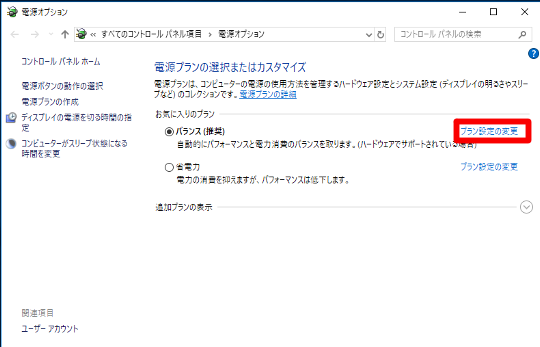
☆コントロールパネル(アイコン表示)から「電源オプション」を選択します。現在選択している「お気に入りのプラン」から「プラン設定の変更」をタップ/クリックします。
これは、Windows 10 Fall Creators Updateの省電力機能が自動的に働き、ハードディスクを省電力している状態から復帰させる際のタイムラグです。
放置した後もスムーズにデスクトップ操作を行いたい場合には、ハードディスクの省電力機能を停止するようにします。
○設定手順
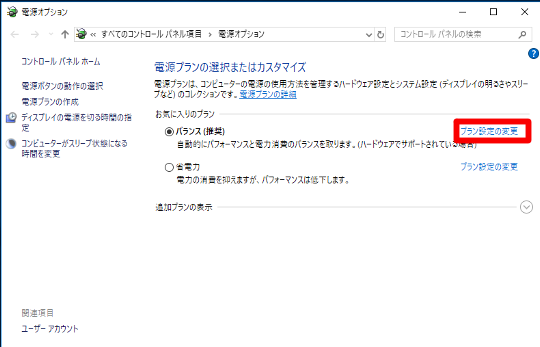
☆コントロールパネル(アイコン表示)から「電源オプション」を選択します。現在選択している「お気に入りのプラン」から「プラン設定の変更」をタップ/クリックします。
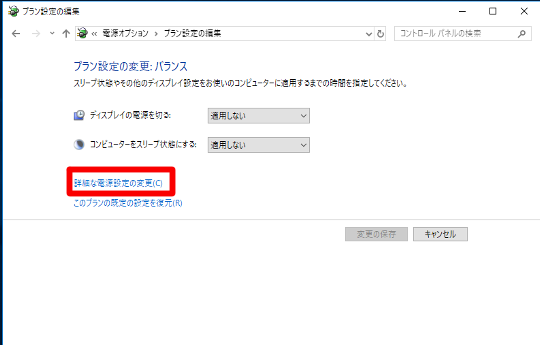
☆「プラン設定の変更:~」から「詳細な電源設定の変更」をタップ/クリックします。
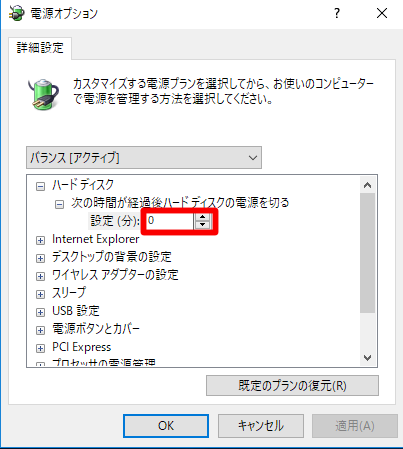
☆電源オプションの「ハードディスク」から「次の時間が経過後ハードディスクの電源を切る」を選択して、「なし」に設定します。





 [早くも増刷決定!!]
[早くも増刷決定!!]






![[完全改定版]Windows 10上級リファレンス v2](https://hjsk.jp/00books/110/syouei-win10-jrv2-z.jpg)

